最近よく見るコラージュ風のおしゃれ動画はどうやって作るの?iPhoneの被写体切り抜き機能で簡単に作れるよ
isuta / 2022年10月23日 21時0分
iPhoneのiOS 16に追加された、「被写体切り抜き」機能はもう試しましたか?
今回は、この新機能をフル活用して、コラージュ風のリールを作成するテクニックをご紹介。
まるで動画編集アプリで作ったようなハイレベルなリール動画が、iPhone機能とInstagramだけで作れちゃうんです!
切り抜き画像がつぎつぎ重なる、おしゃれリールを作ろう!
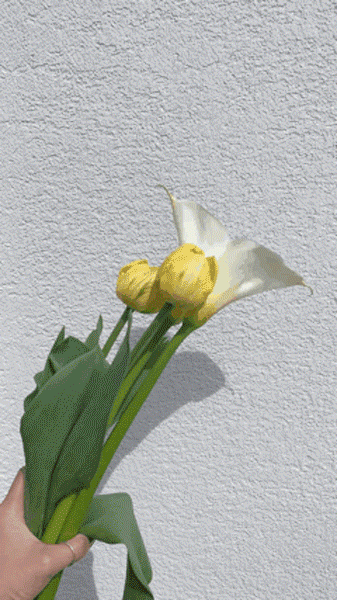
最近SNSで良く見かける、切り抜き画像がコラージュのように重なっていく動画。
一見複雑そうな作りに見えますが、「被写体切り抜き」機能とInstagramのアプリだけで、実は簡単に作ることができるんです。
この動画のカラクリが気になっていた方は、ぜひこの機会にチャンレジしてみてくださいね。
ステップ1. 動画に使う画像を1つのアルバムにまとめよう
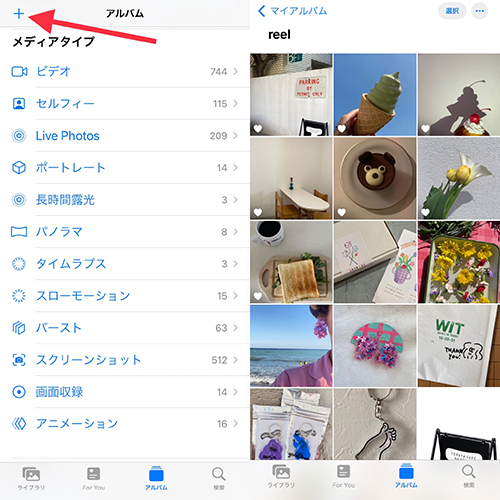
まず、「写真」アプリで新規アルバムを作成し、動画に使いたい画像をまとめておきましょう。これで、編集作業がスムーズにいきますよ。
コラージュ風のリールは再生スピードが早いものが多いため、画像数も多めに用意しておくのがおすすめ。
ステップ2.「被写体切り抜き」機能で写真を切り抜き

次に、「被写体切り抜き」を駆使して写真の一部分を切り抜き、同じアルバム内に保存していきます。
アルバムに保存した、すべての写真から被写体を抜き出しておいてくださいね。これで「写真」アプリの操作は終了。
3. ストーリーズでコラージュ素材を作成

ここからは、Instagramのアプリを使って作業を進めていきますよ。
ここでの作業は、ストーリーズの編集機能を使って、先ほど切り抜いた画像を元画像とは異なる画像に重ね、コラージュ素材を作成する工程になります。

まずは、1つ目の背景となる画像を用意しましょう。
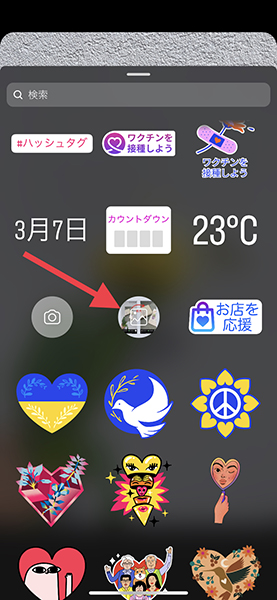
次に、カメラロールの画像を挿入できるスタンプをタップ。
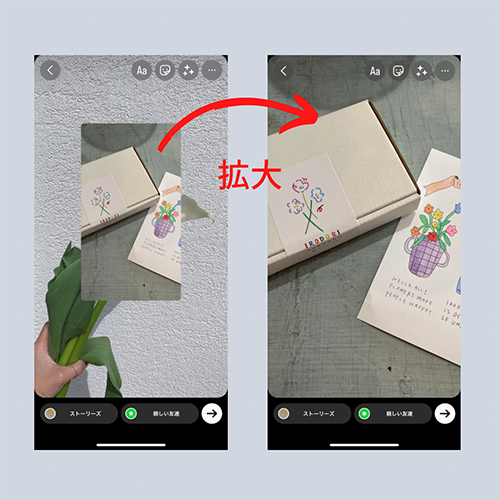
2つ目に登場させたい画像をスタンプで追加し、背景画像と同じサイズまで拡大させてください。

その上に、再度スタンプ機能で「被写体切り抜き」画像を追加し、背面画像と同じ大きさ&位置になるよう重ねますよ。
これで、背景画像・重ねた画像・切り抜き画像の3枚が重なっている状態になります。
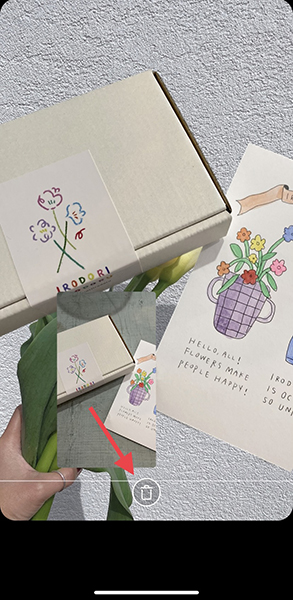
最後に、2枚目に重ねた画像をドラッグして削除しましょう。

残ったコラージュ画像を、右上の3個点で保存。
この作業を、すべての画像で作成してください。
4. リールのテンプレートに当てはめて完成!
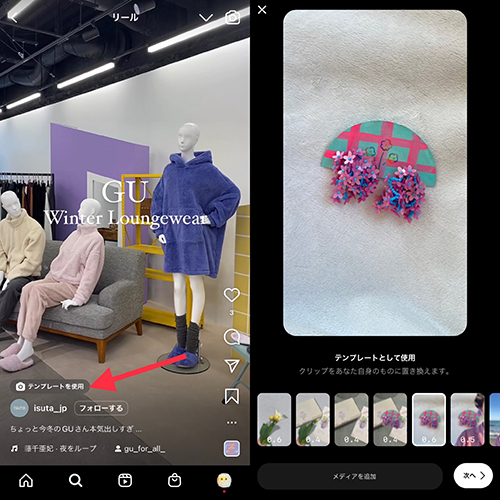
コラージュ素材の準備が整ったら、複数の画像がテンポ良く切り替わるようなテンプレートを見つけて、作成した画像を当てはめていきます。

画像を並べる順番は、背景画像、コラージュ画像、次の背景画像…のサイクルで設定。
はじめは少し難しく感じるかもしれませんが、構成が分かれば意外と簡単に完成しちゃうので、ぜひ挑戦してみてくださいね。
外部リンク
この記事に関連するニュース
-
iPhoneの「写真」に追加されたクリーンアップはもう使った?“消しゴムマジック”級のレタッチ効果に期待大◎
isuta / 2025年2月2日 20時0分
-
【活用提案】プレゼン資料の作成に必須の「Keynote」アプリをもっと便利に使うワザ
ASCII.jp / 2025年1月28日 13時0分
-
iPhone基本の「き」 第637回 長いページのスクショを1枚で保存するには? - iPhoneこんな時どうする?
マイナビニュース / 2025年1月25日 11時30分
-
「TikTok」の代替になる?ひしめくアプリの実力 世界一のショート動画プラットフォームに何が
東洋経済オンライン / 2025年1月25日 9時20分
-
無料デザインツール「デザインAC」に「やさしい日本語に変換(AI)」機能追加!
PR TIMES / 2025年1月17日 13時15分
ランキング
-
1「チョコくれー!」で降格の危機に。「それってハラスメントですよ」職場で“冗談のつもりの一言”が招いた悲劇
日刊SPA! / 2025年2月5日 15時51分
-
2わずか3週間で人は獣になる…世界恐慌が露わにした「人間が持つ恐ろしい本性」
THE GOLD ONLINE(ゴールドオンライン) / 2025年2月6日 8時15分
-
3「今年もヤバすぎる」 ローソン恒例「盛りすぎ」企画に人気殺到…… “47%増量”で売り切れ報告も
ねとらぼ / 2025年2月5日 19時31分
-
4「韓国の女性とは対等な関係を築けない」日本人と結婚した“韓国人男性のホンネ”
日刊SPA! / 2025年2月5日 15時54分
-
5国税庁はスルー?「中国人転売ヤー」問題は脱税の温床か?…在日中国人が警鐘を鳴らす「やがて日本人がひどい目にあう」
まいどなニュース / 2025年2月6日 7時25分
記事ミッション中・・・
記事にリアクションする
![]()
記事ミッション中・・・
記事にリアクションする

エラーが発生しました
ページを再読み込みして
ください









